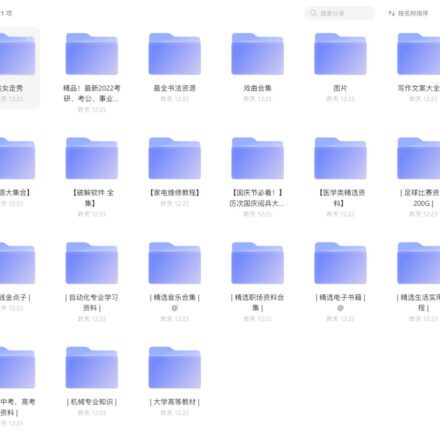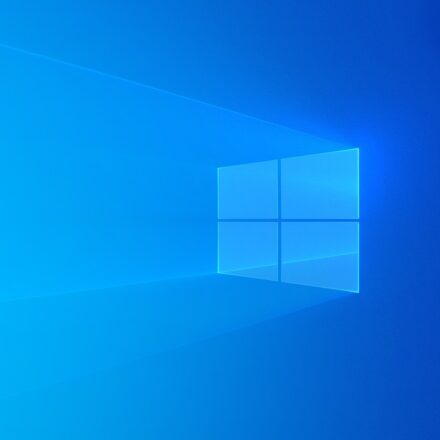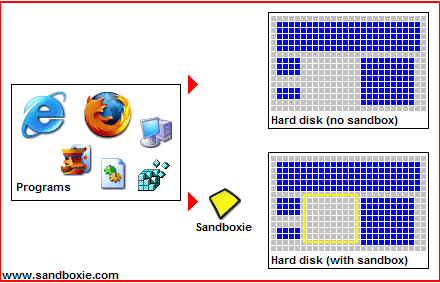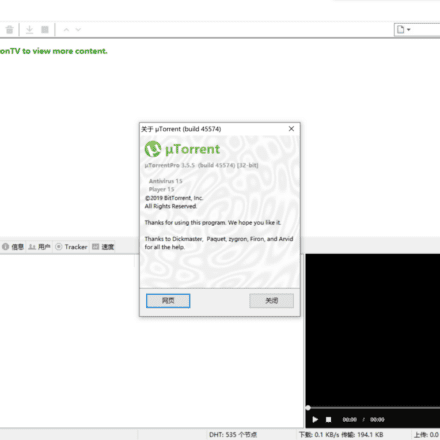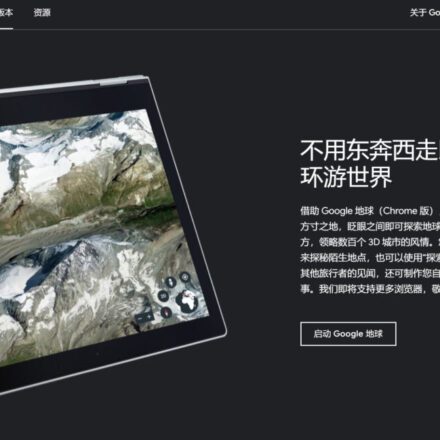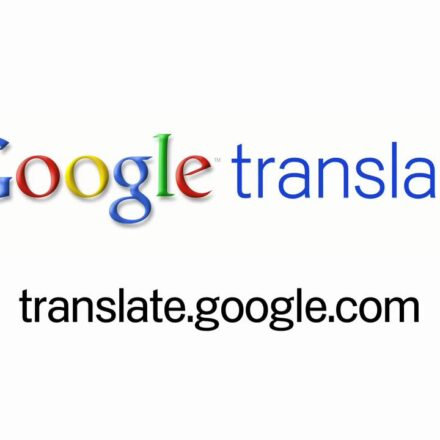우수한 소프트웨어와 실용적인 튜토리얼
Windows에서 IP 및 DNS 변경표준적인 방법은 네트워크 카드의 TCP/IPv4 프로토콜 속성을 통해 직접 접근하는 것인데, 이 창은 아마도 우리에게 매우 친숙할 것입니다.
이것이 일반적인 방법이고 가장 간단하지만 DNS를 자주 변경하거나 Windows에서 사용할 수 있는 두 개의 DNS 중 더 많은 것을 변경하지 않고 구성하려는 경우IPv4 프로토콜 속성창에서 간단한 명령을 실행하거나, 더블클릭으로 실행 시 해당 작업을 수행하는 스크립트를 만들어 더 빠르게 작업을 수행할 수 있습니다.
다음으로 이를 수행하는 방법을 설명하겠습니다.
Windows 10에서 PowerShell을 사용하여 네트워크 카드의 DNS를 변경하는 방법
이를 위해 먼저 관리자 권한으로 PowerShell 창을 엽니다. 이를 위해 Cortana에서 다음을 검색합니다."파워셸"콘솔에서 관리자 권한으로 마우스 오른쪽 버튼을 클릭합니다. 콘솔에 들어가면 가장 먼저 해야 할 일은 DNS를 변경하려는 네트워크 카드의 이름을 확인하는 것입니다. 이를 위해 다음 명령을 실행합니다.
 Get-NetAdapter -Physical | Status -eq 'up'
Get-NetAdapter -Physical | Status -eq 'up'
외관을 확인한다"이름"칼럼에서이름,이 이름을 사용해야 하기 때문입니다. 네트워크 카드를 식별한 후 다음 단계는 DNS 변경 명령을 실행하는 것입니다. 이를 위해 네트워크에 적용할 DNS 서버의 구성 값을 변경하고 다음 명령을 실행합니다.
- set-DnsClientServerAddress -InterfaceAlias "이더넷" -ServerAddresses 1.1.1.1, 8.8.8.8, 9.9.9.9, 192.168.1.1
이 명령을 실행하면 네트워크 카드의 DNS 구성이 변경됩니다. 이제 " ipconfig -all 실제로 변경 사항이 적용되었는지 확인하세요.
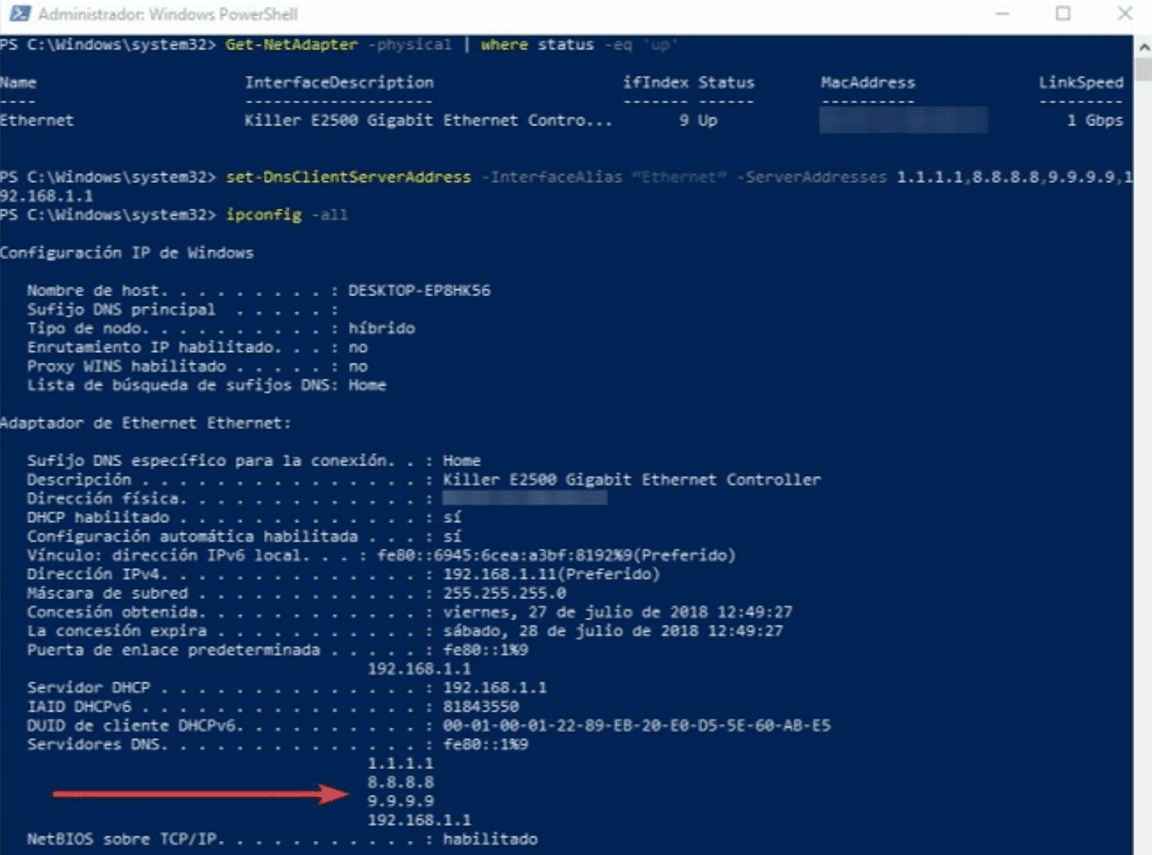 보시다시피, 이 간단한 방법 덕분에 컴퓨터의 DNS를 매우 쉽게 변경할 수 있습니다. 게다가 PowerShell에 대한 지식이 있다면 몇 초 만에 한 DNS를 다른 DNS로 변경하는 스크립트를 쉽게 만들 수 있습니다.
보시다시피, 이 간단한 방법 덕분에 컴퓨터의 DNS를 매우 쉽게 변경할 수 있습니다. 게다가 PowerShell에 대한 지식이 있다면 몇 초 만에 한 DNS를 다른 DNS로 변경하는 스크립트를 쉽게 만들 수 있습니다.





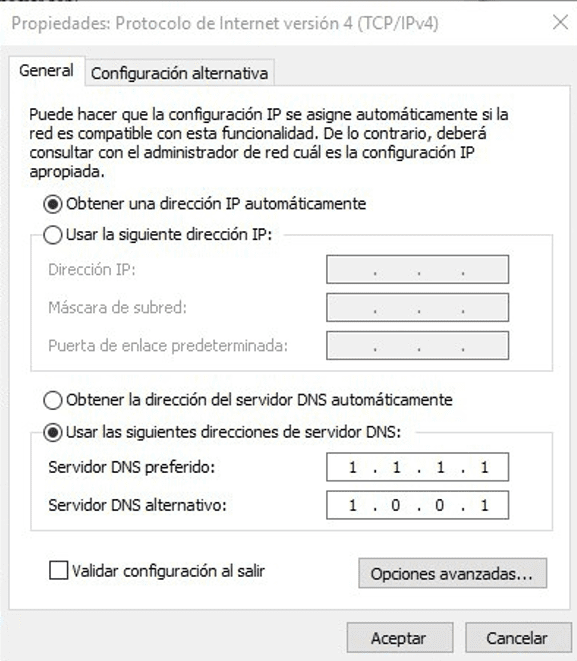 Get-NetAdapter -Physical | Status -eq 'up'
Get-NetAdapter -Physical | Status -eq 'up'